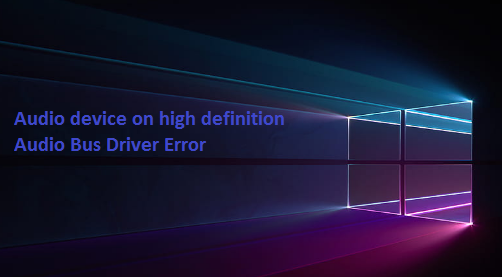Inúmeros usuários alegaram que estão enfrentando “Erro de driver de barramento de áudio de alta definição no dispositivo de áudio” no Windows 10. Quando esse erro ocorre, os usuários podem ver um ponto de exclamação amarelo próximo ao dispositivo no Gerenciador de dispositivos. Isso indica claramente que o Windows identificou um problema com o dispositivo.
É pertinente mencionar que esses drivers desempenham um papel crucial para o bom funcionamento dos dispositivos de áudio conectados ao seu PC. E se esses drivers não estiverem intactos, podem ocorrer vários erros e o erro mencionado acima é um deles.
Mas, felizmente, existem algumas medidas eficazes para eliminar o erro. Para prosseguir com as soluções, siga nossas diretrizes sugeridas:
Experimente estes métodos para solucionar problemas de dispositivo de áudio em erro de driver de barramento de áudio de alta definição no Windows
Método 1: execute o solucionador de problemas de hardware
Neste primeiro método, sugerimos que você execute um solucionador de problemas integrado. Para fazer isso, siga as diretrizes de menção abaixo:
Etapa 1: clique em Iniciar> Configurações >Atualização e segurança >Solucionador de problemas
Passo 2: Encontre e clique no hardware de destino e clique no botão Executar o solucionador de problemas para executar o solucionador de problemas de hardware do Windows 10.
Método 2: Verifique se o alto-falante/fone de ouvido não está desativado e está definido como padrão
Este método também é uma das maneiras mais fáceis de resolver o erro mencionado acima, então siga as seguintes etapas:
Passo 1: Na caixa Pesquisar do Windows, Iniciar Pesquisa, digite Som > clique em Som > Na guia Reprodução, clique com o botão direito em um espaço vazio e selecione Mostrar dispositivos desconectados e mostrar dispositivos desativados> Selecione Alto-falante e clique em Propriedades e certifique-se de que esteja ativado> você também pode verificar se o alto-falante que você está usando está definido como padrão.
Método 3: desinstale e reinstale o driver
Se ainda estiver enfrentando o mesmo erro, você pode desinstalar o driver e permitir que o Windows o reinstale.
Para fazer isso, siga as diretrizes de menção abaixo:
Etapa 1: Primeiro de tudo, Gerenciador de dispositivos> clique duas vezes no dispositivo problemático para abrir a caixa de diálogo Propriedades> Navegue até a guia Driver> Clique em Desinstalar dispositivos e clique em OK
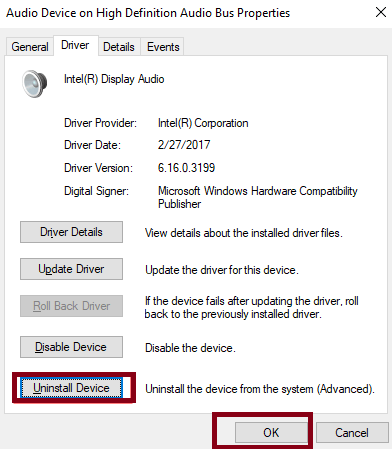
Passo 2: O Windows solicitará a confirmação da desinstalação, marque a caixa ao lado de “Excluir o software do driver deste dispositivo” e clique em “Desinstalar”. (Se você não vir a caixa, basta clicar em “Desinstalar” para finalizar a desinstalação.
Etapa 3: finalmente reinicie o seu PC e veja se o problema foi resolvido ou não
Método 4: atualize o driver
Se nenhum dos métodos mencionados acima funcionar para você, sugerimos que você desinstale e reinstale o driver. Para fazer isso, siga as diretrizes de menção abaixo:
Etapa 1: Abra o Gerenciador de Dispositivos> Clique duas vezes no dispositivo problemático para abrir a caixa de diálogo Propriedades
Etapa 2: navegue até a guia Driver> clique em Atualizar driver e clique em OK
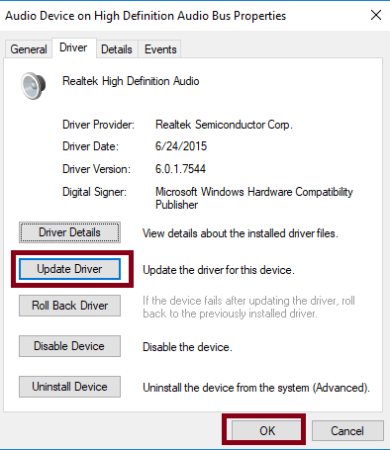
Etapa 3: selecione Procurar software de driver em meu computador
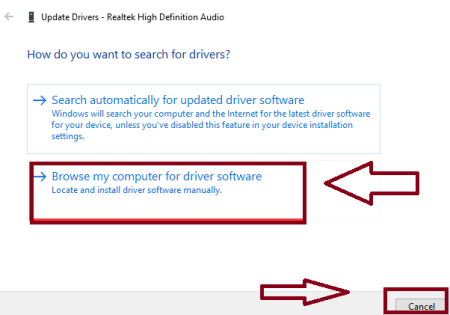
Passo 4: Selecione Deixe-me escolher em uma lista de drivers disponíveis em meu computador.
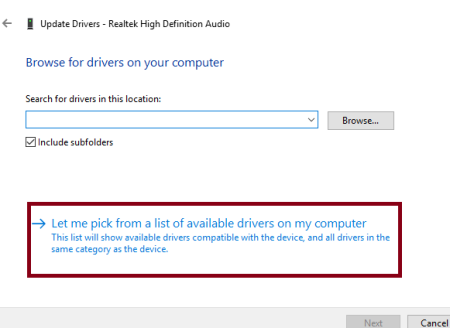
Etapa 5: certifique-se de que “Mostrar hardware compatível” esteja marcado> Em Modelo, selecione Dispositivo de áudio de alta definição e clique em Avançar
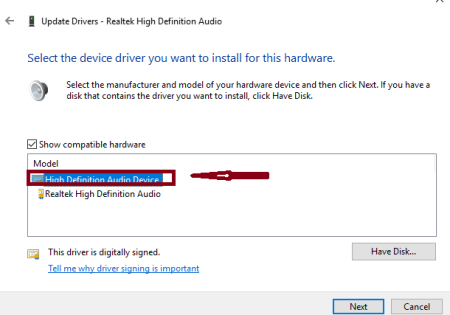
Etapa 6: Clique no botão Sim para continuar> então o Windows atualizará o driver
Alternativamente, você pode usar uma ferramenta automática de driver para atualizar seus drivers, se não quiser ter problemas com os métodos manuais.
⇑Obtenha uma ferramenta de driver aqui⇓
Empacotando
Isso é tudo sobre dispositivo de áudio em erro de driver de barramento de áudio de alta definição. Fornecemos todos os métodos possíveis para se livrar do erro. Agora é sua vez de seguir nossas orientações.